Step21 送り状の日付と宛先を設定する
請求書ができたので送り状を作成します。まず送り状の日付と宛先を請求書のデータから設定します。
Homeに戻る > Excelでアプリケーションソフト3 > 請求書アプリ
作成画面
■送り状シートの作成新規シートを追加し、シート名を「送り状」に変更します。
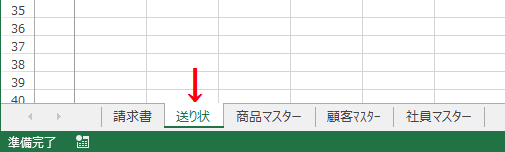
とりあえずA4の横の印刷範囲をB:J列にします。
H2セルに請求書の日付を代入します。 請求書の日付はU8セルになるので式は、=請求書!U8 になります。
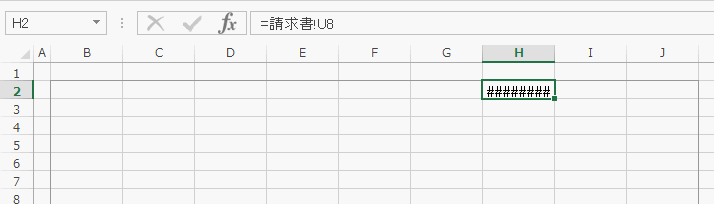
H2:J2を結合し、右揃えにします。
次に、セルの書式設定のユーザー定義で「平成○○年○○月○○日」にします。
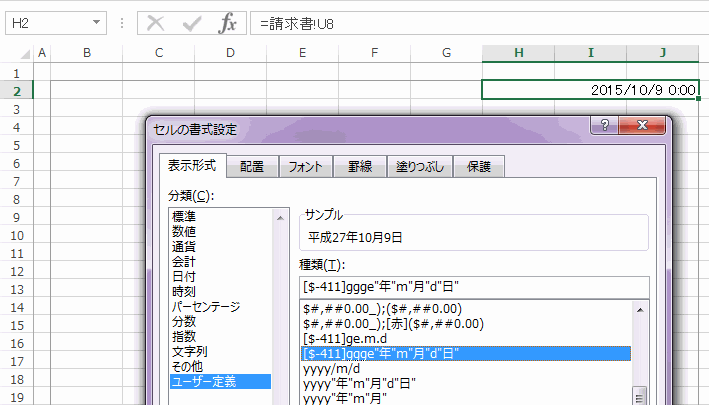
これで請求書の日付を送り状に設定することができました。
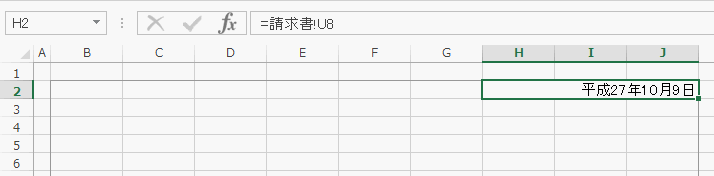
次に宛先の会社名を設定します。 請求書の宛先の会社名はD9なので式は、=請求書!D9 になります。
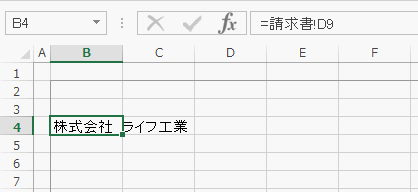
請求書の宛先名はD10なので式は、=請求書!D10 になります。
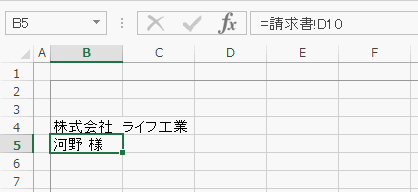
B5:C5を結合し、右揃えにします。
これで送り状の日付と宛先が設定できました。
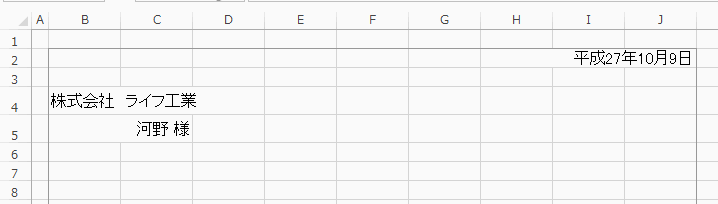
Homeに戻る > Excelでアプリケーションソフト3 > 請求書アプリ
■■■
このサイトの内容を利用して発生した、いかなる問題にも一切責任は負いませんのでご了承下さい
■■■
当ホームページに掲載されているあらゆる内容の無許可転載・転用を禁止します
Copyright (c) Excel-Excel ! All rights reserved